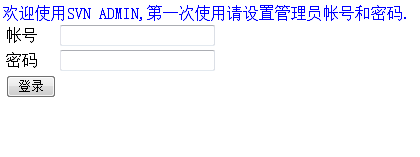SVN ADMIN 手册
用于Svn Admin 1.0
1. 简介
1.1. 什么是Svn Admin
Svn Admin是一个 Java 开发的管理 Svn 服务器的项目用户的 web 应用。安装好 Svn 服务器端好,把 Svn Admin 部署到 Tomcat ,就可以通过 web 浏览器管理 Svn 的项目,管理项目的用户,管理项目的权限。使得管理配置 Svn 简便,再也不需要每次都到服务器手工修改配置文件。
1.2. 有什么优点
u Svn项目配置数据保存在数据库,支持所有数据库(默认 MySQL/Oracle/SQL Server )
u 权限控制:管理员可以随意分配权限、项目管理员可以管理项目成员、成员只能查看和修改自己的密码。这样就可以把项目SVN 配置管理交给项目经理,和项目成员。
u 支持多项目、多用户、多用户组Group (默认带有“项目管理组”、“项目开发组”、“项目测试组”)
u 安全:登录密码使用MD5 加密,每个项目成员的密码使用自带的算法加密
u 操作简单
1.3. 是否适合你
Svn的配置信息都在仓库目录的 conf 下的 authz,passwd,svnserve.conf 三个文件中,配置用户和权限都是通过修改 passwd 和 authz ,立刻就生效。 Svn Admin 的本质是对这 3 个文件进行管理,所有成员、权限的数据都保存在数据库中,一旦在 Svn Admin 的页面上修改,就会把配置信息输出到 conf 下的那 3 个配置文件中。
假如你不是svn 管理员,或配置不是使用上述方式,你可以忽略下文。
2. 安装运行
2.1. 安装Svn 服务器端
如果这个你还没有安装好,那你先抽根烟,忽略下文。
2.2. 安装Java 运行环境
这个简单吧?不会,上网搜索一下:)
2.3. 安装Tomcat 6
哈哈,不用我教。要我教,那你真要请我吃饭了^_^
2.4. 初始化svnadmin 数据库
假定你已经安装好数据库,在数据库中创建一个名为svnamdin 的数据仓库,使用客户端工具连接上数据库。在发行包 db 目录中找到对应的数据库建表脚本,如 MySQL 数据库对应的是 mysql5.sql ,执行里面的 sql ,就建好 svnadmin 的表结构。
2.5. 运行
在发行包中找到svnadmin.war 文件,修改里面的 WEB-INF\jdbc.properties 数据库连接信息。
例如你的数据库是MySQL51 ,服务器 IP 是 192.168.1.100 ,请修改红色标明的配置信息:
#指定当前连接数据库
db= MySQL51
#MySQL51
MySQL51.jdbc.driver=com.mysql.jdbc.Driver
MySQL51.jdbc.url=jdbc:mysql:// 192.168.1.100 :3306/ svnadmin ?characterEncoding=utf-8&zeroDateTimeBehavior=convertToNull
MySQL51.jdbc.username= root
MySQL51.jdbc.password= abc123
修改好配置文件后,把svnadmin.war 复制到 %Tomcat%/webapps 目录下,启动 Tomcat ,假如你的 Tomcat 端口是 8080 ,在浏览器中输入 http://192.168.1.100:8080/svnadmin ,出现登录页面。说明你安装成功。
3. 实例
3.1. 需求
假定你有一个jar 类型的 Eclipse Java 项目 projar ,假定你已经在 SVN 服务器 192.168.1.100 创建好了这个 SVN 仓库 ( 使用 svnadmin create 命令创建 svn 仓库,参考 svn 手册 ) ,目录在服务器 192.168.1.100 的 D:/repository/projar ,访问这个仓库的 svn 地址是: svn://192.168.1.100/projar ,你的项目目录分配如下:
projar
|___branches
|___tags
|___trunk
|____.project
|____.classpath
|____bin
|____src
|____*.java
假定项目经理是Tom ,有一个开发人员 Ben ,一个测试人员 Kent 。你希望 Tom 有管理这个项目目录的所有权限; Ben 可以检出 trunk 目录,但只能对 trunk/src/ 目录进行写的权限; Kent 只能读项目的 tags ,检出发行版本进行测试。
3.2. 登录
浏览器打开 http://192.168.1.100:8080/svnadmin
登录页面
第一次使用,输入的帐号和密码是超级管理员
如输入帐号 svnamdin,密码 svnamdin ,点击【登录】,进入首页。
3.3. 项目管理
输入项目的基本信息,如下:
【路径】是指服务器svn 仓库的路径;【 URL 】主要是给成员查看;【父项目】请参考【高级用户】章节。其它信息随意。
点击【提交】后如下:
3.4. 用户资料
点击【用户资料】
输入 Tom信息,点击【提交】如下:
同理:(此处省略一页字,汗!!!)分别添加用户 kent和 ben 。
密码已经加密保存在数据库,结果如下:
用户就设置完成了!!!
此时这3 个账户已经具备默认的登录等权限,可以登录到 svn admin 修改自己的资料。 ( 参考【高级用户】 - 【权限管理】章节 )
3.5. 用户组管理
点击【项目管理(projar )】或右上角的【项目】菜单,返回项目页面
点击【设置用户组】,进入如下
点击第一行developer 的【设置用户】
在下拉框中选择kent ,点击【增加用户】,结果如下
点击【用户组管理 (projar_developer) 】,返回用户组设置页面
同理:(此处省略一页字,汗!!!)分别添加 tom到 管理员组 manager,添加 kent 到测试组 tester 。
把Tom 添加到管理组【 projar_manager 】后, Tom 已经具备默认的项目管理等权限,可以登录到 svn admin 修改项目资料、自己的用户资料和项目成员的资料。 ( 参考【高级用户】 - 【权限管理】章节 )
3.6. 设置目录权限
下面设置目录权限,点击【项目管理(projar )】或右上角的【项目】菜单,返回项目页面
点击【设置权限】,进入如下
3.7. 设置管理组权限
输入如下信息:
【资源】:[/] 表示项目的根
【用户组】:projar_manager
【权限】: 可读可写
点击【增加】
3.8. 设置开发组的权限
输入如下信息:
【资源】:[/trunk]
【用户组】:projar_developer
【权限】: 可读
点击【增加】
输入如下信息:
【资源】:[/trunk/src]
【用户组】:projar_developer
【权限】: 可读可写
点击【增加】
3.9. 设置测试组的权限
输入如下信息:
【资源】:[/tags]
【用户组】:projar_tester
【权限】: 可读
点击【增加】
结果如下:
项目经理Tom 使用 svn://192.168.1.100/projar检出整个项目,并有读写的权限;
开发人员Ben 使用 svn://192.168.1.100/projar/trunk 检出项目的 trunk 目录,可以对 trunk/src 读写,但对 trunk/.project 等只能有读的权限;
测试人员Kent 使用 svn://192.168.1.100/projar/tags 检出项目的 tags 版本目录,只可以读,不能写。
关于svn 目录的权限的设置技巧,已经超出本文的讨论范围,请参考 svn 管理的相关文档。
4. 高级用户
4.1. 输出配置文件
对于以上的例子,查看服务器192.168.1.100 的 D:/repository/projar/conf 目录
4.1.1. svnserve.conf
[general]
anon-access = none
auth-access = write
password-db = passwd
authz-db = authz
[sasl]
4.1.2. passwd
[users]
### Ben
ben=ben
### Kent
kent=kent
### Tom
tom=tom
4.1.3. authz
[aliases]
[groups]
projar_developer=ben
projar_manager=tom
projar_tester=kent
### ====================== Start projar
[/]
@projar_manager=rw
[/trunk]
@projar_developer=r
[/trunk/src]
@projar_developer=rw
[/tags]
@projar_tester=r
### ====================== End projar
如果你要设置 *=
输入如下信息:
【用户组】:不选!
【用户】:*
【权限】: 没有权限
4.2. 导入导出项目配置信息
你懂的!
可能你有很多项目,在页面上输入数据太麻烦,可以根据表结构,使用数据库到导入导出,批量插入数据到数据库里。
然后,只要在svn admin 页面随意修改一下项目的配置信息,即可把数据库的数据输出到 svn 服务器配置文件。
如在【项目管理】点击【提交】,触发修改项目信息的动作,会立刻把数据库的配置输出到配置文件。( 你总要点一下,我才知道要重新输出配置把,呵呵! )
4.3. 权限管理
右上角菜单【登录帐户】进入【帐号管理】
点击【权限】进入【权限管理】,权限下拉框有系统提供的选项
u 项目成员默认权限: 登录,帐号管理,帐号管理- 提交,帐号管理 - 修改密码,项目管理
u 项目管理员默认权限: 登录,帐号管理,帐号管理- 提交,帐号管理 - 修改密码,项目管理,项目管理 - 修改,项目管理员
管理员可以分别修改每个帐号的权限,也可以使用通配符* ,例如 fun_* 代表 fun_ 开头的所有权限。 超级管理员的权限就是* 。
4.4. 登录账户和项目用户
登录账户和密码是指登录到svn admin 的凭证;项目用户和密码是指 svn 项目配置文件中的凭证,用于 svn 的 check out 等操作。两者可以不一样。
添加项目用户资料时,如果此时登录账户中还没有存在同名的账户信息,会自动地往账户表中添加,并配置默认的权限。此时,登录账户 == 项目用户。
添加项目用户资料时,如果此时登录账户中存在同名的账户信息,则不会对登录账户信息做任何更新。此时,登录账户 != 项目用户。
修改登录账户的密码,并不会对项目用户的密码有影响。同理,修改项目用户的密码,并不会对登录账户的密码有影响。
这样,就可以设置有些成员只有登录svn admin 权限,不一定具有项目成员检出 svn 项目的权限;或可以禁止项目成员登录 svn admin ,但依然可以检出 svn 的项目。
4.5. 父项目
父项目的所有子项目共享父项目的用户资料,但子项目可以设置不同的用户组和目录权限。
适合这样结构的项目:
parent_project
|___child_project_1
| |___branches
| |___tags
| |___trunk
| |____.project
| |____.classpath
| |____bin
| |____src
| |____*.java
|
|___child_project_2
|___branches
|___tags
|___trunk
|____.project
|____.classpath
|____bin
|____src
|____*.java
5. 附录
5.1. 数据库表结构
以MySQL 数据库为例
5.2. 联系方式
联系方式
QQ : 56099823
Email: [email protected]
2011-07
( 完 )